Observação do mercado
A janela "Observação do mercado" permite ver cotações, dados estatísticos de preços e gráficos de ticks. Aqui você também pode ver os termos dos contratos e executar negociações com um clique.
Observação das cotações de instrumentos financeiros #
Na janela "Observação do mercado" são exibidas, em tempo real, cotações de instrumentos financeiros e outros dados de preços (spread, volume, etc.).
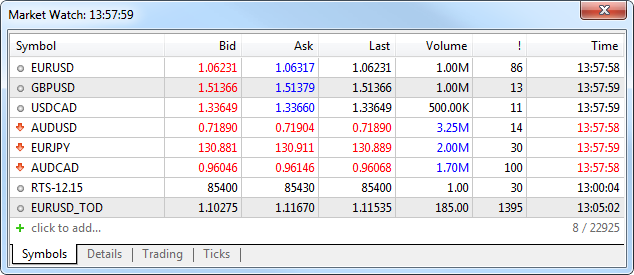
Nome do instrumento financeiro
Preço da oferta
Preço da demanda
Último preço segundo o qual foi efetuada a operação comercial
Volume da última operação efetuada
Spread – diferença entre preços de oferta (Bid) e demanada (Ask)
Hora de chegada da última cotação. Especificado de acordo com o fuso horário no servidor de negociação da corretora.
Através do menu de contexto, você pode configurar os dados exibidos. Por exemplo, habilite a exibição do campo "Fonte" – nome do provedor de liquidez do instrumento financeiro. Para salvar o estado atual dos indicadores em um arquivo CSV, clique em "Exportar". Todos as colunas visíveis e seus valores no momento da exportação serão incluídos no arquivo. Os dados obtidos podem ser analisados em aplicativos de terceiros.
Ao clicar duas vezes com o botão esquerdo do mouse em um dos instrumentos será aberta a janela de abertura de novas posições. Você pode abrir o gráfico de qualquer instrumento, arrastando-o para a área de exibição de gráficos com ajuda do mouse (Drag'n'Drop). Ao fazer isso, as janelas dos gráficos abertos nesse momento serão fechadas. Se, ao arrastar, você mantiver pressionada a tecla "Ctrl", o gráfico será aberto em outra guia e os outros gráficos não serão fechados.
|
Os preços na janela "Observação do mercado" são exibidos em cores diferentes:
- Azul – se o preço atual for superior ao anterior;
- Vermelho – se o preço atual for inferior ao anterior;
- Cinzento – se o preço não se alterar após 15 segundos.
A cor será definida segundo o símbolo, se nele estiver disponível o livro de ofertas e o preço da última operação efetuada for entregue (Last). Caso contrário, a cor é determinada segundo o preço Bid.
No servidor, os símbolos podem ser definidos com uma cor de fundo personalizada. Desse modo, eles podem ser visualmente diferenciados: por tipo, pela plataforma em que são negociados ou por qualquer outra propriedade. Caso não deseje usar a cor especificada, ative a opção "Usar cores do sistema" através do menu de contexto.
Adição rápida de símbolos
Para adicionar rapidamente um símbolo à janela "Observação do mercado", pressione + abaixo da lista e digite o nome do símbolo. À medida que for escrevendo, será exibida uma lista de variantes.
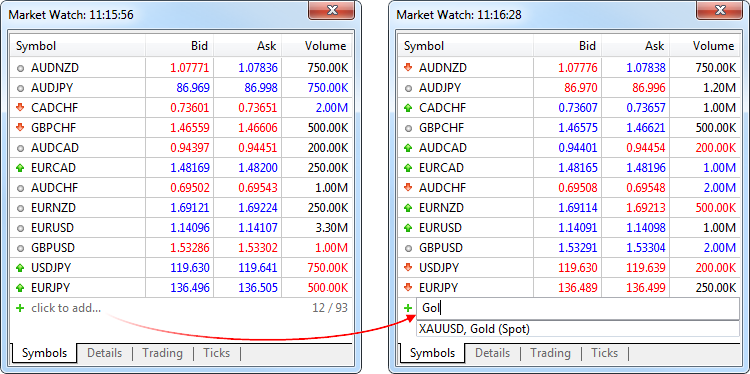
Abaixo da lista também é exibido tanto o número de símbolos como o número de símbolos disponíveis na observação do mercado.
Se você trabalha com diferentes corretoras ou mercados, por conveniência, pode salvar as configurações de "Observação do mercado" para cada um deles. Faça uma lista de instrumentos, selecione as colunas desejadas e clique em "Conjuntos de símbolos - Salvar como". Após salvar, o conjunto ficará disponível para alternar rapidamente no mesmo menu.
Classificando símbolos #
Para classificar uma lista de símbolos, clique no nome de qualquer coluna. Por exemplo, você pode classificar a lista por nome de símbolo, preço de fechamento, alteração diária etc. Várias das opções de classificação mais populares também estão disponíveis no menu de contexto. Por exemplo, a classificação por líderes de crescimento e de queda, calculada de acordo com os dados da mudança do dia no preço de um instrumento, será conveniente ao negociar nas bolsas de valores.
Análise por setor e indústria #
Os instrumentos de negociação têm caraterísticas que indicam o setor e a indústria a que pertencem. Graças a isso, na Observação do Mercado você pode facilmente realizar análises complexas. Selecione a categoria necessária no menu e todas as ferramentas disponíveis serão adicionadas à lista:
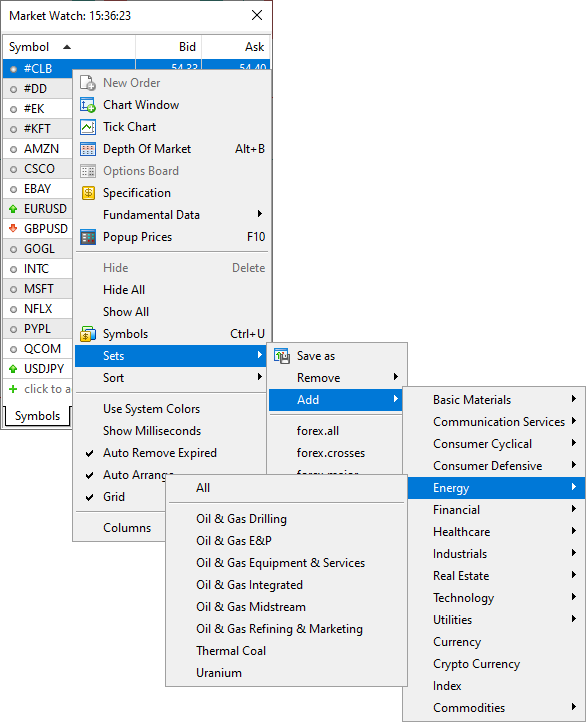
Você pode salvar seus próprios conjuntos de símbolos e, depois, alternar entre eles com alguns cliques. Clique em "Conjuntos \ Salvar" e especifique um nome para o conjunto. Como o arquivo será salvado não apenas a lista de instrumentos, mas também o conjunto de colunas selecionadas, você não terá que configurar a Observação do Mercado novamente sempre.
Se as informações por setor e indústria não estiverem disponíveis, entre em contato com sua corretora. |
Visualização de dados fundamentais #
Você pode facilmente abrir dados fundamentais de qualquer instrumento nos sites de agregadores populares: "Yahoo Finance", "Google Finance", "Finviz" e muitos outros. Para fazer isso, use o menu "Dados fundamentais":
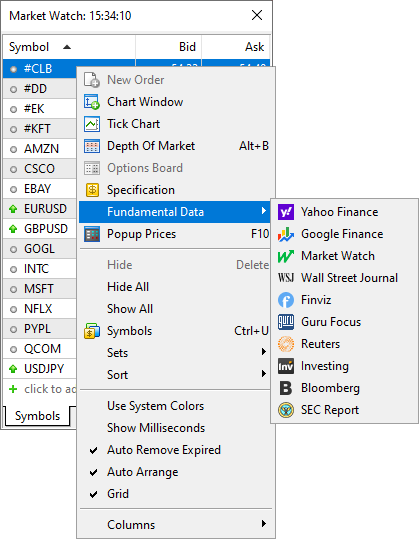
Observação dos dados estatísticos de instrumentos financeiros #
Para ver estatísticas, selecione o instrumento financeiro na guia "Símbolos" e vá para a guia "Detalhes".
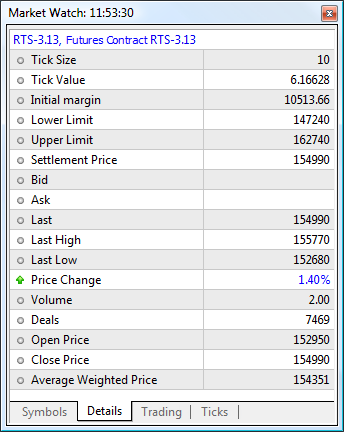
A informação estatística inclui:
- Bid – preço de demanda;
- B. High – Bid High, o mais alto preço de demanda para o dia atual;
- B. Low – Bid Low, o mais baixo preço de demanda para o dia atual;
- Ask – preço de oferta;
- A. High – Ask High, o mais alto preço de oferta para o dia atual;
- A. Low – Ask Low, o mais baixo preço de oferta para o dia atual;
- Last – último preço segundo o qual foi executada a operação;
- L. High – Last High, o mais alto preço segundo o qual foi executada a operação no dia atual;
- L. Low – Last Low, o mais baixo preço segundo o qual foi executada a operação no dia atual;
- Volume– volume da última negociação;
- V. High – Volume High, o valor máximo de volume da operação executada no dia atual;
- V. Low – Volume Low, o valor mínimo de volume da operação executada no dia atual;
- Transações – número total de negociações efetuadas na sessão atual;
- Volume de transações – volume total de negociações efetuadas na sessão atual;
- Circulação – circulação de dinheiro do instrumento na sessão atual;
- Compromissos existentes – volume total de contratos ativos (futuros, opções), cujo cálculo ainda não foi realizado;
- Ordens de compra – número total de pedidos de compra;
- Volume de ordens de compra – volume total de pedidos de compra;
- Ordens de venda – número total de pedidos de venda;
- Volume de ordens de venda – volume total de pedidos de venda;
- Preço de abertura – preço de abertura da última (atual) sessão;
- Preço de fechamento – preço de fechamento da última (atual) sessão;
- Preço médio ponderado – preço médio ponderado por sessão;
- Preço de liquidação – preço calculado da sessão anterior;
- Mudança diária – mostra em que porcentagem o último preço do instrumento difere do preço de fechamento da última sessão. A formula de cálculo depende do modo de construção de gráfico de instrumento:
Segundo preços Last: ((Last - Preço Last no fechamento da sessão)/Preço Last no fechamento da sessão)*100
Segundo preços Bid: ((Bid - Preço Bid no fechamento da sessão)/Preço Bid no fechamento da sessão)*100.
Para instrumentos futuros, é usado o preço de compensação em vez do preço de fechamento, se passado pela corretora (não-zero):
Segundo preços Last: ((Last - Preço de compensação)/Peço de compensação)*100
Segundo preços Bid: ((Bid - Preço de compensação)/Preço de compensação)*100.
- Delta – delta da opção. Delta, teta, gama, vega, ro e ômega se referem às chamadas "Gregas", que são indicadores estatísticos para avaliar a sensibilidade do preço da opção à alteração de vários parâmetros: 'strike price', volatilidade, preço atual do ativo subjacente, data de vencimento, etc.
- Teta – teta da opção.
- Gama – gama da opção.
- Vega – vega da opção.
- Ro – ro da opção.
- Ômega – ômega da opção.
- Sensibilidade – sensibilidade da opção. É um indicador de quantos pontos o preço do ativo subjacente da opção deve mudar para que o preço da opção mude em um ponto.
O número de indicadores estatísticos varia de acordo com a empresa de corretagem. |
Negociação em um clique #
A guia "Negociação" permite executar negociações com um clique do mouse. Ao clicar no botão "Sell" ou "Buy", no servidor, será enviada imediatamente uma solicitação para efetuar a negociação correspondente, no volume indicado. A negociação nesse modo está disponível nas seguintes condições:
- se nas configurações da plataforma estiver ativa a opção "Negociação em um clique";
- se o tipo de execução do instrumento financeiro selecionado for: "Lento", "Segundo o mercado" ou "De bolsa".
Nos restantes casos, os comandos de compra e venda irão chamar a janela criação de ordem.
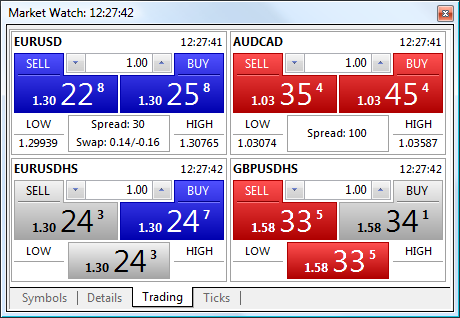
Nome do instrumento financeiro
Hora de chegada da última cotação
Comando de execução da operação de venda
Comando de execução da operação de compra
Gerenciamento do volume: você pode indicar com ajuda das setas para a direita e para a esquerda do campo, ou do teclado
Preço atual de oferta (Bid)
Preço atual de demanda (Ask)
Preço mais baixo no dia atual (Bid Low)
Preço mais alto no dia atual (Ask High)
Spread atual e swap de posições curtas e longas. Se for emitido o preço da última transação, segundo o símbolo, ele será exibido juntamente com o spread e o swap.
Nessa janela são exibidos painéis para executar negociações segundo vários símbolos. O conjunto de símbolos para negociação rápida é tirado da lista na guia "Símbolos" e é regulado pelo comando "![]() Símbolos" no menu de contexto.
Símbolos" no menu de contexto.
|
Dependendo das cotações, o campo de execução de negociações e preços é exibido em cores diferentes:
- Azul – se o preço atual for superior ao anterior;
- Vermelho – se o preço atual for inferior ao anterior;
- Cinzento – se o preço não se alterar após 15 segundos.
A cor será definida segundo o símbolo, se nele estiver disponível o livro de ofertas e o preço da última operação efetuada for entregue (Last). Caso contrário, a cor é determinada segundo o preço Bid.
Gestão de símbolos #
Você pode abrir a janela de gestão dos símbolos usando o comando "![]() Símbolos" do menu de contexto da janela "Observação do mercado". Ela permite que você oculte ou exiba os símbolos nessa janela, e até mesmo que veja suas propriedades:
Símbolos" do menu de contexto da janela "Observação do mercado". Ela permite que você oculte ou exiba os símbolos nessa janela, e até mesmo que veja suas propriedades:
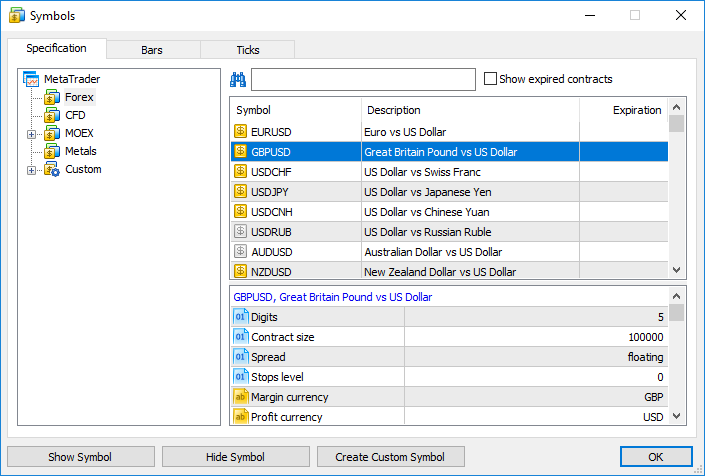
Aqui você pode ver todos os símbolos disponíveis na plataforma. Clicando duas vezes sobre o nome do símbolo, você os pode ocultar ou exibir na janela "Observação do mercado". Isso também pode ser feito, selecionando ele e clicando no botão "Exibir" ou "Ocultar".
Aqui você pode criar seu próprio instrumento financeiro.
|
As propriedades do símbolo selecionado são exibidas na parte inferior da janela.
Para pesquisar rapidamente um símbolo, utilize a linha do filtro localizada na parte superior da janela. Nela, digite algumas letras do nome ou descrição do símbolo. Abaixo, você verá uma lista de símbolos que correspondem à seqüência de pesquisa.
Relevância dos instrumentos de negociação #
Para uma exibição mais compacta, são ocultados da lista todos os instrumentos com prazos vencidos. Isso é especialmente útil ao trabalhar no mercado de derivados. O instrumento vencido, determinado pelo parâmetro "Último dia de trading", é considerado irrelevante. Essa data é exibida na lista de símbolos na coluna "Vencimento". Para ver todos os símbolos, habilite a opção "Exibir contratos vencidos".
Para sua conveniência, a lista de símbolos é automaticamente classificada:
- primeiramente, instrumentos sem data de vencimento
- depois, instrumentos com data de vencimento, começando pela data mais próxima
- depois, instrumentos vencidos, começando pelo último vencido
- em seguida, por ordem alfabética
Para substituição automática dos símbolos vencidos por símbolos em vigor, na janela "Observação do mercado", utilize a opção "Auto-exclusão de vencidos" no menu de contexto. Ao reiniciar a plataforma, os símbolos com prazo vencido são escondidos e, no seu lugar, são adicionados os mais atuais. Por exemplo, os contratos futuros vencidos LKOH 3.15 serão substituídos pelo contrato seguinte no ativo adjacente LKOH 6.15.
Além disso, serão substituídos os símbolos nos gráficos correspondentes que estiverem abertos, apenas se neles não estiverem sendo executados os experts.
A ocultação e substituição de símbolos vencidos é executada apenas ao reiniciar a plataforma. |
Download de histórico de preços #
A plataforma de negociação permite baixar o histórico de cotações e ticks a partir do servidor da corretora. Por exemplo, você pode baixá-lo com antecedência e não esperar até que a plataforma o faça durante o teste ou otimização. O histórico baixado também pode ser salvo como um arquivo CSV para análise em aplicativos de terceiros.
Para baixar dados, abra o gestor de símbolos no menu de contexto da "Observação do mercado" e alterne para a guia "Barras" ou "Ticks".
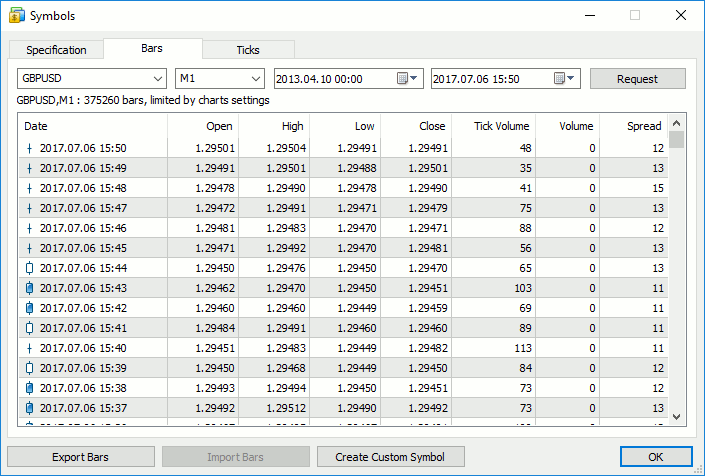
Selecione o símbolo, período e clique em "Pedido". A plataforma pedirá todos os dados disponíveis a partir do servidor ou serão exibidos por ela imediatamente se eles já estiverem carregados. Para salvar os dados de preço num arquivo CSV, clique em "Export".
Você também pode exportar rapidamente os dados do gráfico atual, clicando em "![]() Salvar" no menu "Arquivo".
Salvar" no menu "Arquivo".
Além das usuais informações sobre preços (Вid, Ask, Last, volume), os dados de ticks contêm sinalizadores. Com eles, você pode analisar quais dados foram alterados no tick atual:
- 2 – tick mudou o preço Bid
- 4 – tick mudou o preço Ask
- 8 – tick mudou o preço da última transação
- 16 – tick mudou o volume
- 32 – tick surgiu como resultado de uma transação de compra
- 64 – tick surgiu como resultado de uma transação de venda
Se o tick tiver vários sinalizadores, você verá o valor total. Por exemplo, 6 significa que o tick mudou o preço Bid e Ask, enquanto 24 , o último preço e volume.
|
Importação do histórico de preço #
A função de importação está disponível apenas para instrumentos financeiros personalizados.
Visualização da especificação do símbolo #
Na janela de especificação do símbolo são exibidos os termos de negociação. Para começar a visualizar as propriedades do símbolo escolhido, selecione o ponto "![]() Especificação" do menu de contexto da janela "Observação do mercado".
Especificação" do menu de contexto da janela "Observação do mercado".
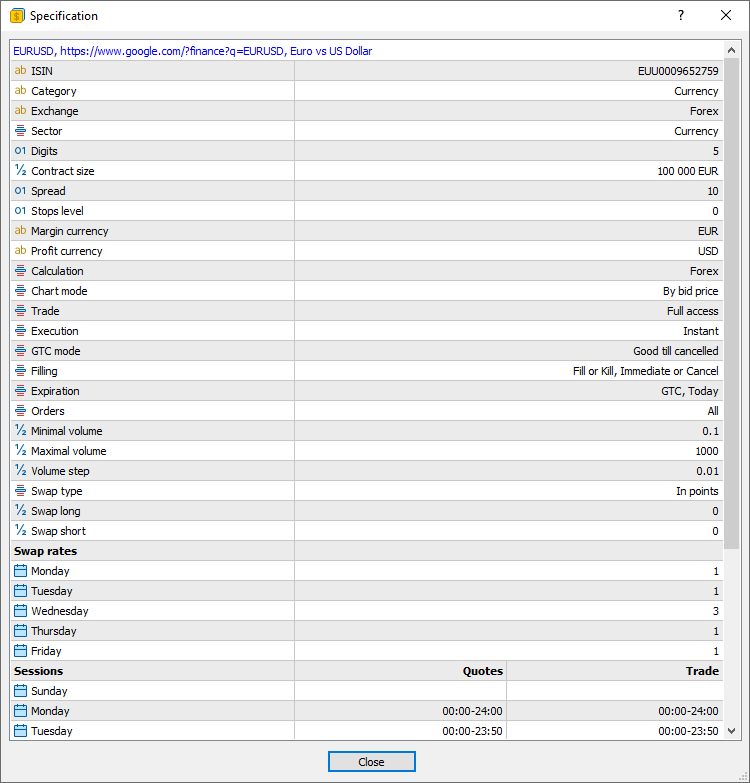
Aqui você verá o seguinte conjunto de parâmetros definidos pelo corretor:
- Descrição e nome do símbolo – nome do instrumento financeiro e uma breve descrição dele. Esse parâmetro pode ser um link para o site com informações sobre ele. Quando o cursor está sobre ele, é mostrada uma dica de uso com o endereço do link.
- ISIN – Número Internacional de Identificação de Títulos (International Securities Identifying Number).
- Spread – dimensão do spread em pontos. Se o spread for flutuante, nesse ponto será exibida a etiqueta correspondente (floating).
- Precisão – número de digitos após o ponto no preço do instrumento;
- Nível de stops – corredor de preços (em pontos) do preço do mercado atual, dentro do qual é impossível colocar níveis Stop Loss, Take Profit e ordens pendentes. Ao colocar uma ordem dentro do corredor, o servidor retornará a mensagem "Invalid Stops" e não aceitará a ordem;
- Tamanho do contrato – número de unidades do artigo, moeda ou ativo financeiro em um lote;
- Moeda da margem – moeda na qual são calculados os requisitos marginais;
- Moeda do lucro – moeda na qual é calculado o lucro das transações no instrumento;
- Método de cálculo – método implementado para calcular o lucro e a margem: Forex, Forex No Leverage, Futures, Exchange Futures, Exchange Stocks, FORTS Futures, Collateral;
- Construção de gráficos – modo de construção de gráficos (barras) do instrumento: com preços de última transação (Last) ou com preços Bid. A primeira opção é geralmente usada para instrumentos bolsistas.
- Tamanho do tick – alteração mínima do preço.
- Valor do tick – custo de um ponto de alteração do preço.
- Negociação – modo de negociação através de símbolos (acesso completo, apenas operações longas ou curtas, apenas fechadas). Da mesma forma, a negociação pode ser totalmente proibida;
- Execução – modo de execução: Execução lenta, Execução a pedido, Execução no mercado, Execução na bolsa.
- Tipo de ordens – tipo de ordens exibidas:
- Intradiárias, incluindo SL/TP – ordens que apenas são executadas em um dia de negociação. Após a sua conclusão, todos os níveis Stop Loss e Take Profit são excluídos, bem como as ordens pendentes;
- Em vigor até ao cancelamento – ao mudar o dia de negociação, as ordens pendentes e os níveis stop são salvos;
- Intradiárias, excluíndo SL/TP – ao mudar o dia de negociação são excluídas apenas as ordens pendentes, os níveis Stop Loss e Take Profit são salvos;
- Execução – estão disponíveis políticas de execução de ordens Tudo/nada (Fill or Kill), Tudo/parcial (Immediate or Cancel), Passiva (Book or Cancel), Devolver (Return).
- Vencimento – estão disponíveis tipos de vencimento de ordens pendentes:
- Válida até ao cancelamento – o tempo de vida da ordem não é limitado;
- Intradiária – ao terminar o dia de negociação atual, as ordens são canceladas;
- Tempo indicado – a ordem é retirada no tempo indicado pelo usuário;
- Data – a ordem é retirada no final do dia indicado pelo usuário.
- Ordens – são permitidos os tipos de ordens: de mercado, limitadas, stop, stop limit, Stop Loss e Take Profit.
- Volume minimo – volume mínimo de transações através do instrumento;
- Volume máximo – volume máximo de transações através do instrumento;
- Passo do volume – passo de alteração do volume;
- Limite de volume – volume total máximo da posição aberta e das ordens pendentes segundo um único símbolo numa só direção (compra ou venda). Por exemplo, se o limite for de 5 lotes, será possível tanto ter uma posição aberta para compra usando 5 lotes quanto colocar uma ordem pendente Sell Limit utilizando 5 lotes. Ao fazer isto, é impossível colocar uma ordem pendente Buy Limit (uma vez que o volume total numa só direção ultrapassa o limite) ou colocar Sell Limit utilizando um volume superior a 5 lotes.
- Tipo de swap – tipo de cálculo de swaps:
- Em pontos – é indicado o número de pontos de preço do instrumento;
- Na moeda base – é indicada a soma na moeda base do instrumento;
- Na moeda da margem – é indicada a soma na moeda da margem do instrumento;
- Na moeda do depósito – é indicada a soma na moeda do depósito;
- Em porcentagem segundo o preço atual – é indicada a porcentagem do preço do instrumento no momento do cálculo do swap;
- Em porcentagem do preço de abertura – é indicada a porcentagem do preço da posição aberta;
- Em pontos, reabertura segundo o preço de fechamento – no final do dia de negociação, a posição é forçosamente fechada. No dia seguinte, a posição é reaberta segundo o preço de fechamento +/- o número de pontos indicado;
- Em ponto, reabertura segundo o preço Bid – no final do dia de negociação, a posição é forçosamente fechada. No dia seguinte, a posição é reaberta segundo o preço Bid +/- o número de pontos indicado;
- Swap de posições longas – swap para posições de compra;
- Swap de posições curtas – swap para posições de venda;
- Coeficiente de swaps – multiplicador de swap para cada dia da semana. O swap de posições longas e curtas é multiplicado pelo coeficiente especificado conforme a acumulação. Exemplo: o valor base do swap para posições longas é de 1,5 USD; para todos os dias da semana os coeficientes são iguais a 1 e somente na quarta-feira é igual a 3. Isso significa que quando uma posição comprada é movimentada de segunda para terça-feira, será cobrado um swap de 1,5 USD, da mesma forma quando deslocada de terça para quarta-feira. Ao transferir uma posição de quarta para quinta-feira, o swap será cobrado em valor triplo, isto é, 4,5 USD, nos dias seguintes - novamente em valor único. Nos dias em que o coeficiente não for especificado, o swap não será cobrado.
- Dia de triplo swap – dia da semana em que ocorre a carga do volume triple dos swaps;
- Início do trading – dia do início da negociação com instrumentos financeiros;
- Último dia de trading – dia do término da negociação com instrumentos financeiros;
- Custo normal – custo inicial das obrigações estabelecidas pelo emitente;
- Renda acumulada (renda de cupão acumulado) – uma parte do lucro porcentual de cupão de obrigações é calculada proporcionalmente ao número de dias a partir da data de emissão das obrigações de cupão ou da data de pagamento do lucro de cupão anterior.
- Setor – setor da economia ao qual pertence o ativo. Por exemplo: energia, finanças, saúde, etc.
- Indústria – ramo da indústria ao qual pertence o ativo. Por exemplo: roupa e acessórios esportivos, fabricação de automóveis, restaurantes, etc. Setor e indústria são usados para arranjar o conjunto de instrumentos para análise complexa.
- País – país da empresa cujas ações são negociadas na bolsa de valores.
- Categoria – propriedade usada para marcação adicional de instrumentos financeiros. Por exemplo, pode indicar setores de mercado relacionados com o símbolo: Agricultura, Petróleo e Gás, etc.
- Bolsa – aqui é indicado o nome da bolsa ou da plataforma com que o símbolo é negociado.
- CFI – classificação da ferramenta de acordo com o padrão ISO 10962.
- Tipo de opção – call ou put.
- Basis – nome do instrumento da opção.
- Strike price – preço de execução da opção.
Sessões
Na parte inferior é exibida informação sobre cotações e sessões de negociação do instrumento. As sessões são indicadas para cada dia da semana.
Spread
A taxa preferencial da margem pode ser obtida através de posições de negociação, no caso de elas se encontrarem no spread relacionadas umas com a outras. A existência de posições multidirecionais de instrumentos adjacentes é considerada como presença no spread. Requisitos marginais reduzidos para posições no spread dão ao trader mais possibilidades de trading.
Você pode encontrar mais informações sobre spreads em outra seção.
Margem #
Na especificação do instrumento, podem ser apresentados os seguintes indicadores relacionados ao cálculo da margem:
- Margem inicial – a quantia de garantia (margem) depositada para uma transação de um lote em um contrato futuro. Se um valor de margem inicial estiver especificado para o símbolo, esse valor será usado. As fórmulas de cálculo da margem para o respectivo tipo de cálculo não são aplicadas.
- Margem de manutenção – a quantia mínima de garantia (margem) que o trader deve ter em conta para manter uma posição de um lote.
- Margem de cobertura – a margem cobrada de posições cobertas calculada por lote. Aqui também pode ser indicado o modo de cálculo da margem para posições cobertas – pelo maior lado.
Além disso, a especificação contém uma tabela detalhada com coeficientes e valores de margem calculados para cada tipo de operação de negociação.
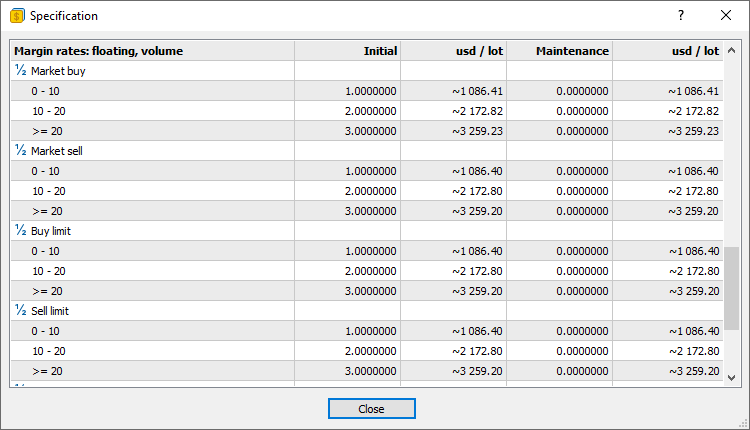
No topo, é exibido o tipo de cálculo da margem:
- Valor nominal – cálculo de margem convencional de acordo com o tipo de instrumento: Retail Forex, Futures ou Modelo de Bolsa.
- Flutuante: **** – ao cálculo convencional de margem podem ser aplicados coeficientes adicionais dependendo do volume ou valor nominal das posições na conta. Neste caso, os respectivos intervalos serão indicados na tabela. Esta opção é usada apenas no modo Retail Forex, Futures.
Nas colunas "Inicial" e "De manutenção" são exibidos coeficientes de margem. Ao lado deles, é exibida a margem calculada de acordo com o tipo de instrumento e coeficientes.
No exemplo acima, a margem depende do volume de posições na conta. Estão disponíveis 3 faixas:
- 0 - 10
- 10 - 20
- >=20
Suponha que já exista uma posição de 8 lotes na conta, e você abre uma nova posição de 4 lotes. Neste caso, os primeiros dois lotes da posição caem na primeira faixa, e por eles será cobrada uma margem de 1082.53 * 2 = 2165.06. Os dois lotes restantes caem na segunda faixa, e por eles será cobrada uma margem de 2165.06 * 2 = 4330.12. A margem total para toda a posição será de 2165.06 + 4330.12 = 6495.18.
|
Visualização do gráfico de ticks #
Para visualizar o gráfico de ticks do instrumento, selecione o símbolo na guia "Símbolos" na Observação do mercado e alterne para a guia "Ticks".
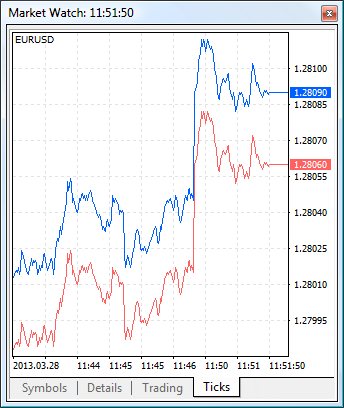
|
Janela de cotações #
Essa janela permite selecionar informação sobre cotações em telas de qualquer tamanho – a sua principal característica é a escala da fonte. Para a abrir, clique em "![]() Janela de cotações" no menu de contexto da "Observação do mercado".
Janela de cotações" no menu de contexto da "Observação do mercado".
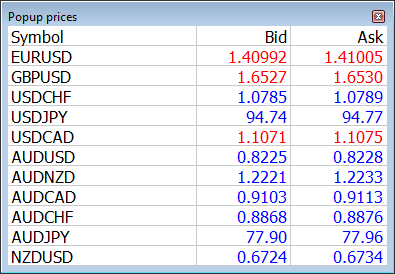
Aqui são exibidas informações semelhantes às da janela "Observação do Mercado", isto é, o mesmo conjunto de símbolos e colunas, com a mesma classificação. Ao passar o cursor do mouse sobre o nome da ferramenta, você pode ver breves informações sobre ela contidas nas especificações do contrato.
Para personalizar a visualização da janela, use o menu de contexto:
- Você pode exibi-lo em cima de qualquer outra janela do sistema, use o modo de tela inteira.
- Habilite ou desabilite colunas, oculte cabeçalhos e desabilite a exibição de milissegundos no tempo das cotações, se não for necessária.
- Na janela de propriedades, você pode configurar cores e fontes, bem como o número de colunas com ferramentas. Se você tiver um monitor amplo, aumente o número de colunas para aproveitar melhor o espaço.